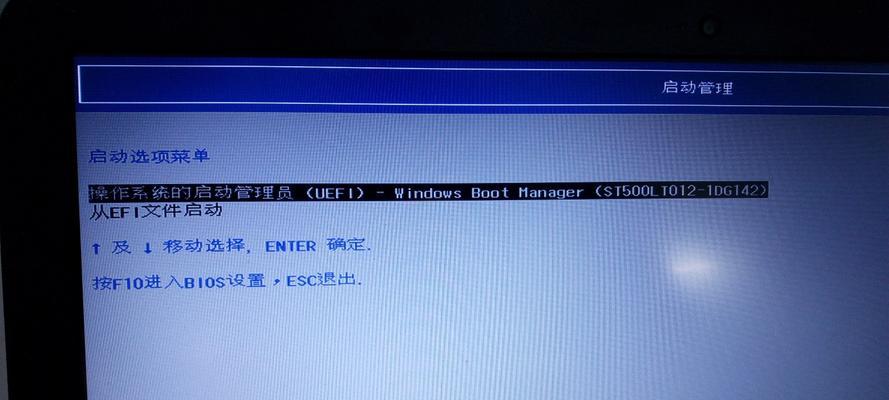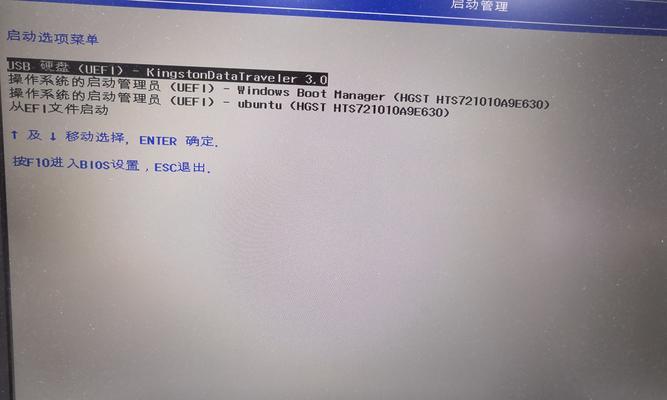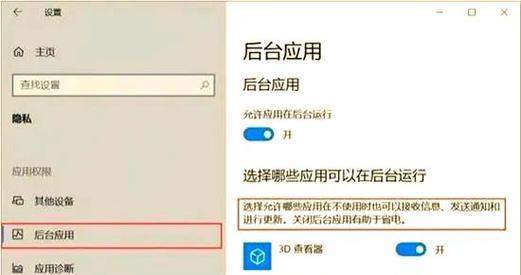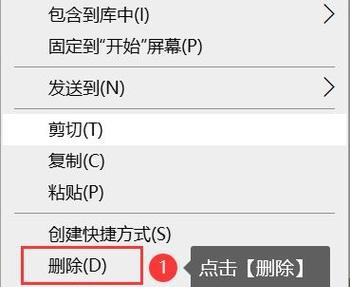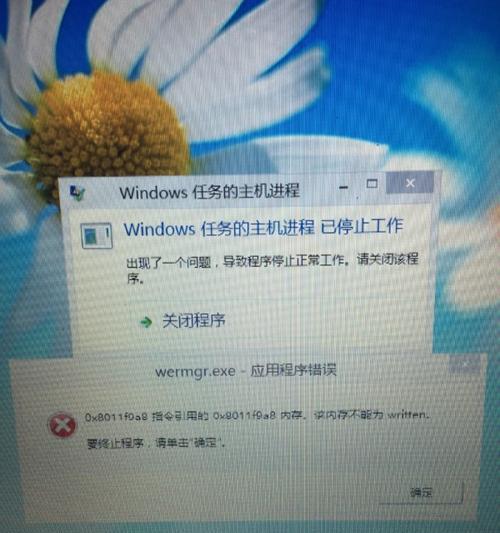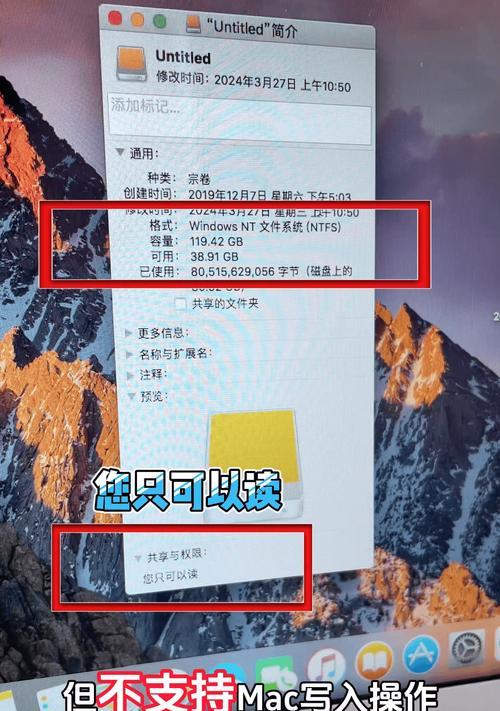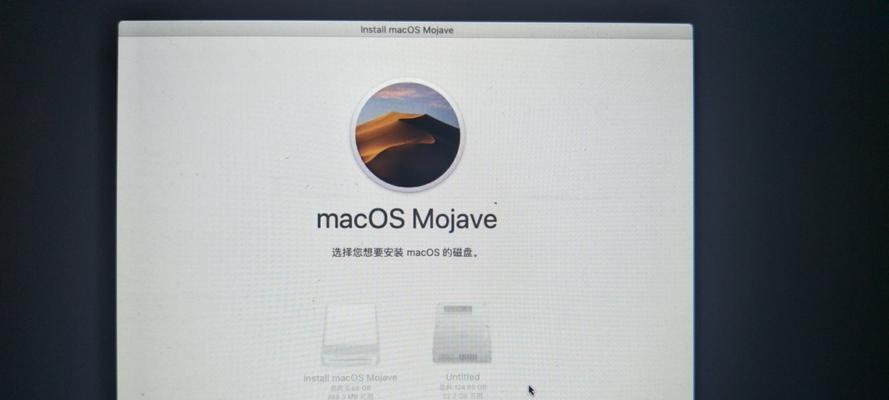惠普电脑作为一款常见的电脑品牌,其菜单错误是用户经常遇到的问题之一。本文将介绍如何有效解决惠普电脑菜单错误,并提供一些实用的方法和技巧。
1.了解菜单错误的种类和原因
菜单错误可能包括菜单显示不全、菜单项无法点击等。这些错误可能由操作系统问题、软件冲突或者驱动程序错误等原因引起。
2.检查操作系统更新
通过检查并更新操作系统可以解决一些菜单错误问题。打开系统设置,点击“更新与安全”,然后选择“Windows更新”来检查是否有可用的更新。
3.重新启动电脑
有时候,简单的重启可以解决菜单错误问题。关闭所有应用程序,点击开始菜单中的“重新启动”选项,等待电脑重新启动后再次打开菜单查看是否正常。
4.检查驱动程序更新
过时的或者不兼容的驱动程序可能导致菜单错误。打开设备管理器,查找相关的设备,右键点击选择“更新驱动程序”,然后选择“自动搜索更新的驱动程序”。
5.清理系统垃圾文件
过多的系统垃圾文件可能导致菜单错误。打开磁盘清理工具,选择要清理的磁盘,并勾选“临时文件”、“回收站”等选项,然后点击“确定”进行清理。
6.重新安装相关应用程序
如果菜单错误与特定应用程序相关,可以尝试重新安装该应用程序来解决问题。先卸载原有的应用程序,然后从官方网站下载最新版本进行安装。
7.执行系统还原
如果菜单错误是在最近安装软件或者进行系统设置后出现的,可以尝试执行系统还原操作。打开控制面板,选择“系统和安全”,然后点击“系统”,在左侧面板选择“系统保护”,点击“系统还原”来还原系统。
8.检查病毒和恶意软件
恶意软件可能干扰系统菜单的正常运行。运行杀毒软件进行全面的系统扫描,并删除检测到的病毒和恶意软件。
9.修复操作系统文件
操作系统文件损坏可能导致菜单错误。打开命令提示符,输入“sfc/scannow”命令并按下回车键,等待系统扫描和修复文件。
10.重置电脑设置
重置电脑设置可以恢复系统的默认设置,并解决一些菜单错误问题。打开系统设置,点击“更新与安全”,选择“恢复”,在“重启您的计算机”下点击“立即重新启动”来进行重置。
11.更新软件和驱动程序
确保所有软件和驱动程序都是最新版本可以减少菜单错误的发生概率。打开应用商店或者软件官方网站,检查是否有可用的更新,并进行相应的更新操作。
12.优化系统性能
优化系统性能可以提高电脑的整体运行效果,并减少菜单错误的出现。关闭不必要的自启动程序,清理系统内存,优化磁盘碎片等操作可以帮助提高系统性能。
13.检查硬件连接
有时候,菜单错误可能是由硬件连接问题引起的。检查电脑的外部设备连接是否稳定,确保连接线没有松动或者损坏。
14.咨询专业技术支持
如果以上方法都无法解决菜单错误问题,建议咨询惠普官方技术支持或者专业维修人员的帮助,他们可以为您提供更深入的解决方案。
15.定期维护和保养
定期进行系统维护和保养可以减少菜单错误的发生。清理电脑内部灰尘,保持硬件设备的良好工作状态,及时清理和优化系统等措施都是保持电脑健康运行的必要步骤。
惠普电脑菜单错误是常见的问题,但通过以上提供的方法和技巧,用户可以有效解决这些问题。定期维护和保养电脑,及时更新软件和驱动程序,注意操作系统更新等都是预防和解决菜单错误的重要措施。如果问题依然存在,建议寻求专业技术支持的帮助。只要我们掌握了一些基本的解决方法,就能轻松应对惠普电脑菜单错误带来的困扰。